iMovie में ऑडियो ट्रिम कैसे करें: iPhone और Mac के लिए ट्यूटोरियल
iMovie, iPhone और Mac के लिए Apple द्वारा विकसित एक निःशुल्क वीडियो/ऑडियो संपादन सॉफ़्टवेयर है, जो उपयोगकर्ताओं को मीडिया प्रोजेक्ट को सहजता से संपादित और निर्मित करने की अनुमति देता है। जब Apple उपयोगकर्ता अपने पास मौजूद विशिष्ट ऑडियो के भागों को संपादित करने, ट्रिम करने और काटने के तरीकों की तलाश कर रहे होते हैं, तो उनके लिए इसके लिए सॉफ़्टवेयर का उपयोग करना सही होता है। उन्हें शायद ही पता हो कि iMovie का उपयोग ऑडियो कटिंग और ट्रिमिंग कार्यों के लिए भी किया जा सकता है; इस प्रकार, इस गाइड का अनुसरण करने से आप जैसे उपयोगकर्ताओं को सहजता से अपना रास्ता बनाने में मदद मिल सकती है iMovie में ऑडियो काटना प्रक्रिया।
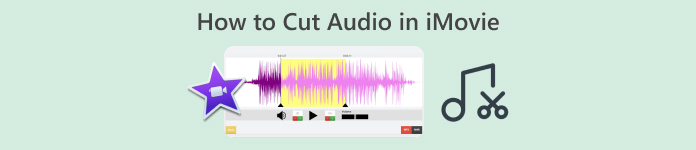
भाग 1. iMovie में ऑडियो ट्रिम कैसे करें
आई - फ़ोन
मैक का उपयोग करने की तुलना में iPhone का उपयोग करके iMovie में संगीत ट्रिम करना आसान है। iMovie का मोबाइल संस्करण हल्का और सीधा है, जो एक सहज प्रक्रिया की अनुमति देता है जो उपयोगकर्ताओं को मोबाइल ऐप में कुछ टैप के भीतर अपनी ऑडियो फ़ाइलों को ट्रिम करने देता है। मैक संस्करण की तुलना में यह जितना सीधा है, वीडियो और ऑडियो संपादन में इसकी सुविधाएँ सीमित हैं।
चरण 1। अपने पर जाओ फ़ाइलें ऐप में, उस ऑडियो फ़ाइल पर लंबे समय तक दबाएँ जिसे आप ट्रिम करना चाहते हैं, शेयर पर टैप करें और इसे iMovie ऐप पर खोलें। यदि आप कोई रिकॉर्डिंग काटना चाहते हैं, तो iMovie पर ऑडियो फ़ाइल रिकॉर्ड करें प्रथम।
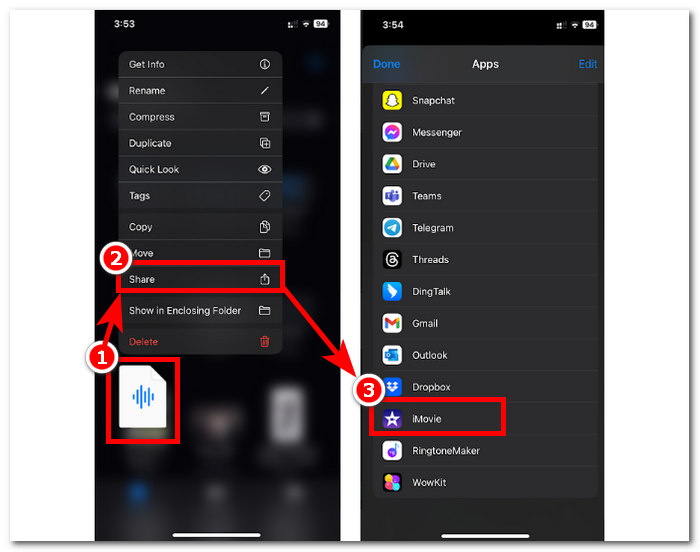
चरण 2अपनी ऑडियो फ़ाइल को ट्रिम करने के लिए, टाइमलाइन में अपनी ऑडियो फ़ाइल के आरंभ और अंत वाले भाग पर जाएँ, और आपको दोनों तरफ़ ट्रिमिंग बार दिखाई देंगे। बस ट्रिमिंग बार को बाएँ और दाएँ से तब तक खींचें जब तक आप अपने ऑडियो की ट्रिमिंग से संतुष्ट न हो जाएँ। एक बार हो जाने के बाद, क्लिक करें किया हुआ आगे बढ़ने के लिए ऊपर दिए गए बटन पर क्लिक करें।
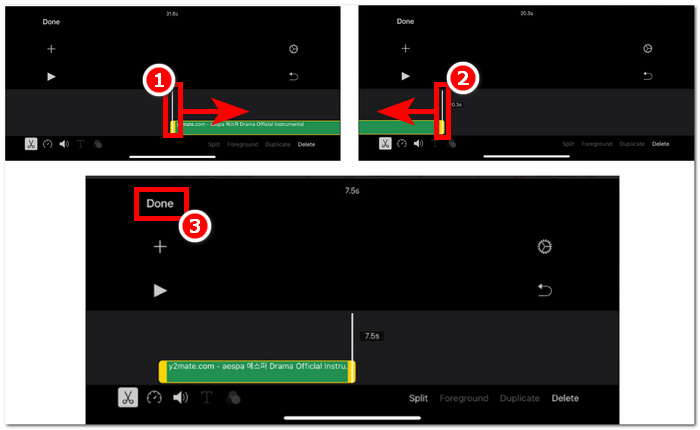
चरण 3. अंत में, क्लिक करें शेयर ऐप के निचले-मध्य भाग में आइकन पर क्लिक करें और उसे सेव करने के लिए आगे बढ़ें।
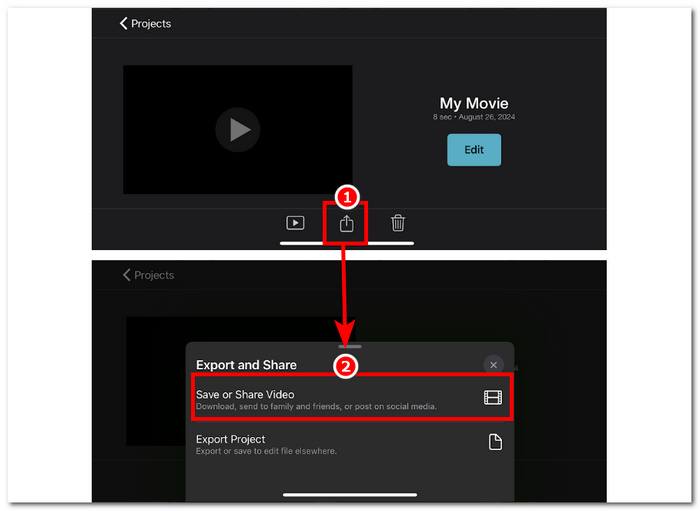
मैक
iMovie पर संगीत कैसे ट्रिम करें? उपयोगकर्ताओं के पास अपने मैक डिवाइस पर iMovie का उपयोग करके ऑडियो क्लिप ट्रिम करने का विकल्प होता है। ऑडियो फ़ाइल को ट्रिम करने के लिए iMovie के मैक संस्करण का उपयोग करने से उपयोगकर्ताओं को कई तरह की ऑडियो संपादन सुविधाओं तक पहुँच मिलती है, इस मामले में, क्लिप ट्रिमर का उपयोग, जो इसके मोबाइल संस्करण पर उपलब्ध नहीं है। यह क्लिप ट्रिमर तुरंत ट्रिम बनाने के लिए ट्रिमर बार को बाएँ और दाएँ से आसानी से खींचने की अनुमति देता है। इसे प्रभावी ढंग से करने के लिए, आपको नीचे दिए गए चरणों का पालन करना होगा।
चरण 1। खुला iMovie अपने मैक पर सॉफ़्टवेयर खोलें और अपनी ऑडियो फ़ाइल जोड़ें या इसे सॉफ़्टवेयर टाइमलाइन पर खींचें।
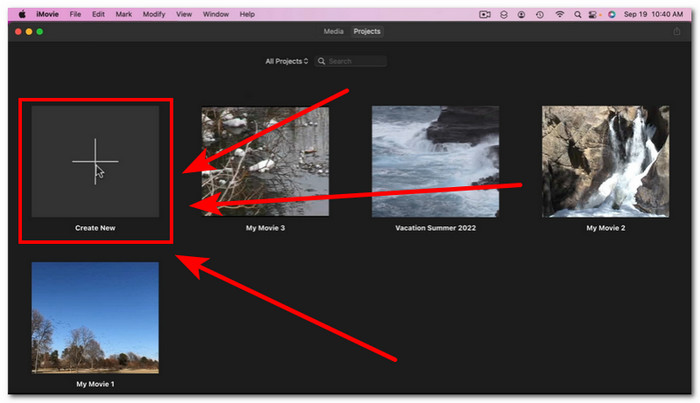
चरण 2एक बार जब फ़ाइल सॉफ़्टवेयर में लोड हो जाती है, तो अपनी ऑडियो फ़ाइल पर राइट क्लिक करें और क्लिक करने के लिए आगे बढ़ें क्लिप ट्रिमर दिखाएं मेन्यू।
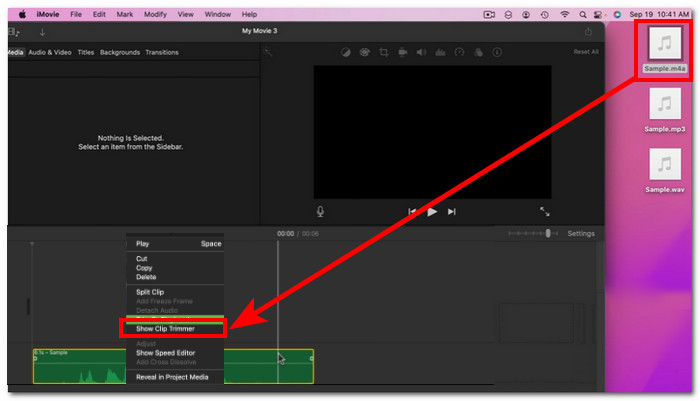
चरण 3एक बार जब आप इसे क्लिक कर लेते हैं, तो अपने ऑडियो को ट्रिम करने के लिए अपनी ऑडियो फ़ाइल के दोनों सिरों से स्थित ट्रिमिंग बार को खींचें।
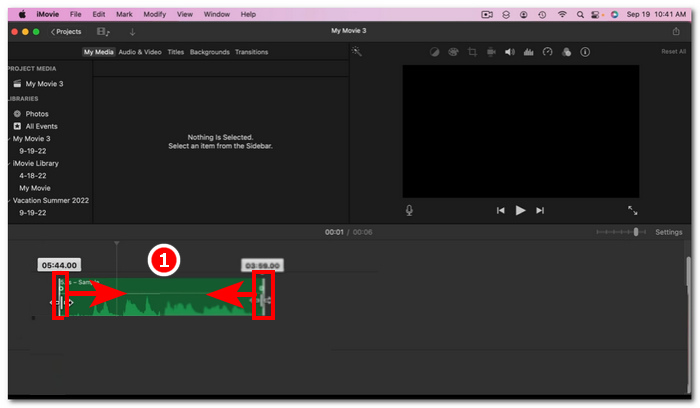
चरण 4एक बार जब आप ट्रिमिंग समाप्त कर लेते हैं, तो आप सॉफ्टवेयर के ऊपर बाईं ओर फ़ाइल मेनू अनुभाग पर क्लिक करके और इस नेविगेशन का पालन करके फ़ाइल को सहेज सकते हैं: फ़ाइल > शेयर > फ़ाइल > आगे इसे अपने मैक पर सेव करने के लिए iMovie पर क्लिक करें। iMovie केवल मैक कंप्यूटरों के लिए उपलब्ध है।
यदि आपको उपयोग करने की आवश्यकता है विंडोज़ के लिए आईमूवी इस तरह की ट्रिमिंग सुविधा के साथ, इसे यहां देखें।
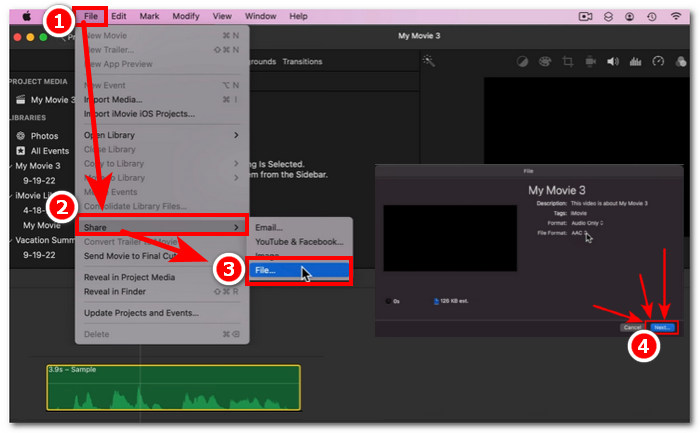
भाग 2. iMovie में ऑडियो के कुछ हिस्सों को कैसे काटें
आई - फ़ोन
आप iMovie पर संगीत कैसे काटते हैं? iPhone पर iMovie का उपयोग करके संगीत या ऑडियो में कुछ खास हिस्सों को काटने के लिए आपको अपनी टाइमलाइन में उन खास हिस्सों पर जाना होगा जिन्हें आप हटाना या काटना चाहते हैं। फिर टाइमलाइन में मौजूद हिस्सों को आसानी से हटाने के लिए समर्पित डिलीट बटन का उपयोग करके उसे हटा दें।
चरण 1किसी ऑडियो फ़ाइल को ट्रिम करने के लिए, उस पर देर तक दबाएँ फ़ाइलें फिर, शेयर बटन पर टैप करें और फ़ाइल को खोलने के लिए iMovie ऐप चुनें।
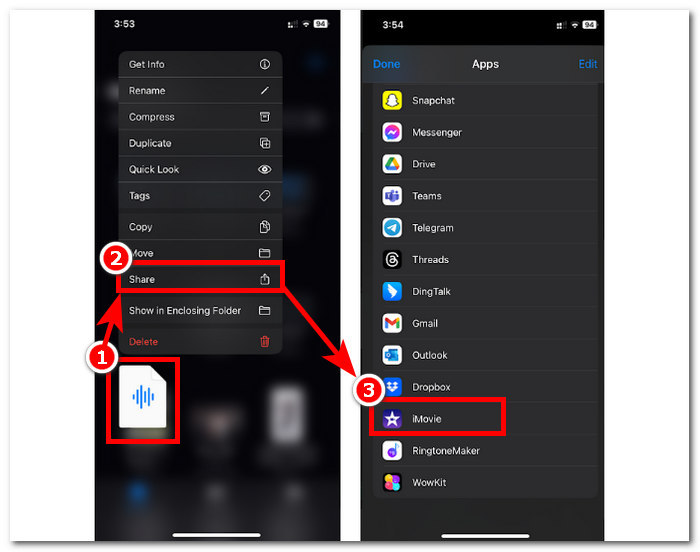
चरण 2. उस हिस्से पर जाएँ जिसे आप अपनी ऑडियो फ़ाइल को काटना चाहते हैं, फिर उसे भागों में विभाजित करने के लिए अपनी स्क्रीन के निचले-बाएँ हिस्से में कैंची आइकन पर टैप करें। अब आपकी टाइमलाइन में दो भाग होंगे। जिस हिस्से की आपको ज़रूरत नहीं है उसे चुनें और क्लिक करें हटाएं इसे काटने के लिए बटन दबाएं।

चरण 3एक बार जब आप अपनी ऑडियो फ़ाइल से सभी अनावश्यक भागों को हटा दें, तो क्लिक करें किया हुआ अपनी स्क्रीन के ऊपरी-बाएँ कोने में बटन दबाएँ।

चरण 4शेयर आइकन पर क्लिक करके अपनी फ़ाइल सहेजें, फिर टैप करें वीडियो सहेजें या साझा करें.
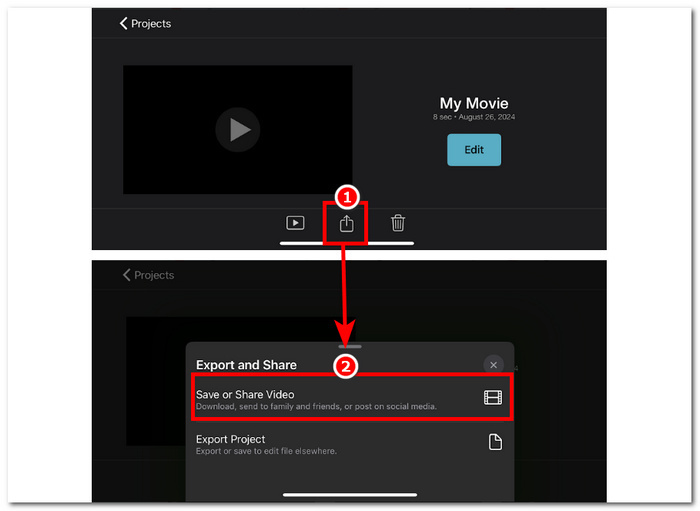
मैक
iMovie का उपयोग करके अपनी ऑडियो फ़ाइल के कुछ हिस्सों को काटना आसान है, क्योंकि यह टूल के बुनियादी कार्यों पर निर्भर करता है: स्प्लिट क्लिप सुविधा को संयोजित करना और हटाना। नीचे इसे करने के सबसे आसान तरीके दिए गए हैं।
चरण 1। खुला iMovie अपने मैक पर और + बटन पर क्लिक करके उस ऑडियो फ़ाइल को खोलें जिसके भाग आप काटना चाहते हैं।
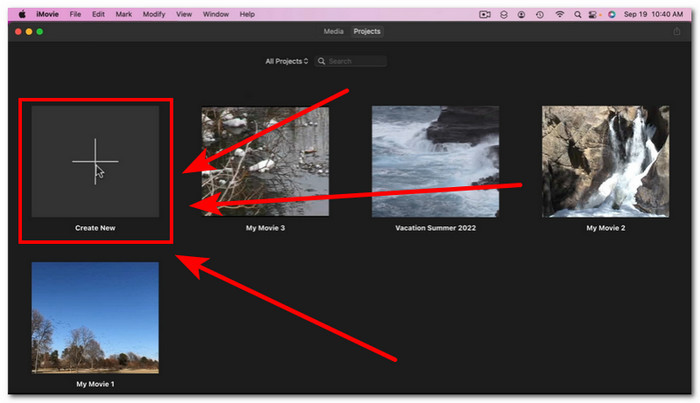
चरण 2एक बार जब आपकी ऑडियो फ़ाइल सॉफ़्टवेयर में आ जाए, तो अपने ऑडियो के उस हिस्से पर जाएँ जिसे आप काटना चाहते हैं, राइट-क्लिक करें, और चुनें विभाजित क्लिप.
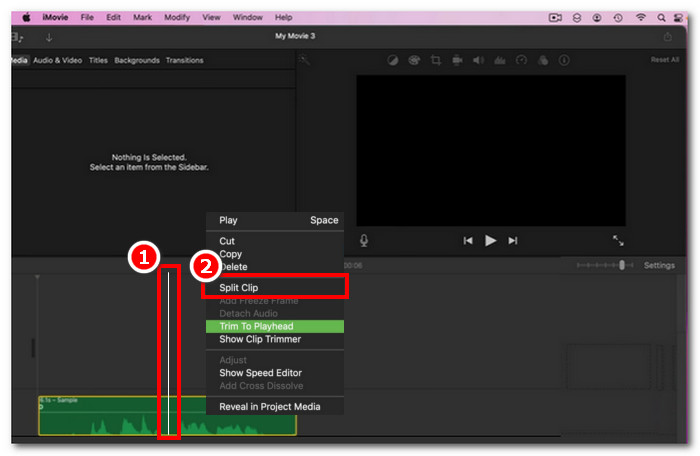
चरण 3एक बार ऑडियो फ़ाइल अलग हो जाने के बाद, उन हिस्सों को हटा दें या काट दें जहाँ आपको अब ज़रूरत नहीं है, उस पर राइट-क्लिक करके और फिर हटाएं.
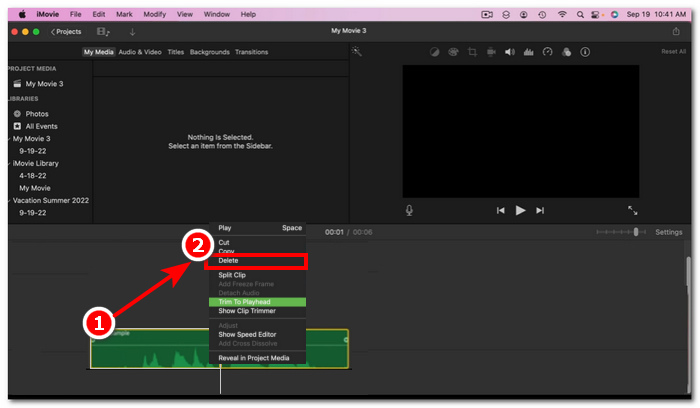
चरण 4. फिर, आप उस हिस्से को काट दें जिसे आप अपने ऑडियो में नहीं चाहते हैं। पर क्लिक करके अपनी फ़ाइल को सेव करें फ़ाइल > शेयर > फ़ाइलपर क्लिक करें, फिर इसे अपने मैक पर सहेजने के लिए अगला क्लिक करें।

भाग 3. ऑडियो काटने के लिए सबसे अच्छा iMovie विकल्प
हालांकि iMovie ऑडियो फ़ाइलों को काटने या ट्रिम करने के लिए ठीक काम करता है, लेकिन यदि आपको बग का सामना करना पड़ता है या किसी कारण से iMovie काम करना बंद कर देता है, तो हमने सबसे अच्छा वैकल्पिक सॉफ़्टवेयर टूल ढूंढ लिया है। FVC-picked वीडियो कनवर्टर अंतिम यह एक बेहतरीन टूल है जिसका इस्तेमाल न केवल ऑडियो कटर या ट्रिमर के रूप में किया जा सकता है, बल्कि iMovie की तरह वीडियो के लिए भी किया जा सकता है। इसके अलावा, इसमें एक संपादन टूल भी है, जो ऑडियो को काटता है, और आउटपुट फ़ॉर्मेट में हेरफेर करने की अनुमति देता है। इस प्रकार, यह किसी भी अन्य सॉफ़्टवेयर टूल की तरह ऑडियो की बुनियादी ट्रिमिंग या कटिंग से परे है, क्योंकि इसमें अपराजेय प्रोसेसिंग स्पीड है, साथ ही यह एक दोषरहित ऑडियो गुणवत्ता भी सुनिश्चित करता है।
चरण 1अपने कंप्यूटर पर, FVC द्वारा चुने गए Video Converter Ultimate सॉफ़्टवेयर को डाउनलोड करें और खोलें। सॉफ़्टवेयर इंटरफ़ेस पर, पर क्लिक करें फाइलें जोड़ो ऑडियो फ़ाइल को लोड करने के लिए आप उसमें कुछ भागों को ट्रिम या काटना चाहते हैं।
मुफ्त डाउनलोडविंडोज 7 या उसके बाद के लिएसुरक्षित डाऊनलोड
मुफ्त डाउनलोडMacOS 10.7 या उसके बाद के लिएसुरक्षित डाऊनलोड

चरण 2। पर क्लिक करें कैंची सॉफ़्टवेयर की कट और ट्रिमिंग सुविधाओं तक पहुंचने के लिए आइकन पर क्लिक करें।
चरण 3सॉफ्टवेयर सुविधाओं का उपयोग करके ऑडियो फ़ाइल को काटने या ट्रिम करने के लिए, बस ट्रिमिंग बार को उन हिस्सों पर ले जाएं जिन्हें आप बनाए रखना चाहते हैं।

ट्रिमिंग बार के बाहर वाले हिस्से वे हैं जिन्हें आपको अपनी ऑडियो फ़ाइल को छोटा करने के लिए हटाना होगा।
चरण 4अंत में, अपनी नई और छोटी ऑडियो फ़ाइल को सहेजने के लिए, पर क्लिक करें सभी को रूपांतरित करें परिवर्तनों को सहेजने के लिए बटन पर क्लिक करें और इसे अपने कंप्यूटर पर समर्पित फ़ोल्डर में सहेज लें।

भाग 4. iMovie में ऑडियो कैसे काटें के बारे में अक्सर पूछे जाने वाले प्रश्न
आप iMovie में ऑडियो का भाग कैसे चुनते हैं?
एक बार जब आप अपनी ऑडियो फ़ाइल को कई भागों में विभाजित कर लेते हैं, तो आप अपनी टाइमलाइन में स्थित ऑडियो के विशिष्ट भागों पर टैप या क्लिक करके किसी भाग का चयन कर सकते हैं। एक बार जब आपके द्वारा चुने गए भाग के चारों ओर एक पीला बॉर्डर दिखाई देता है, तो इसका मतलब है कि आपने उस भाग का चयन कर लिया है।
iMovie मेरा ऑडियो क्यों काट रहा है?
अगर iMovie अचानक आपके वीडियो का कोई हिस्सा काट देता है, तो इसका मतलब यह हो सकता है कि आपके ऑडियो की लंबाई iMovie की अधिकतम ऑडियो लंबाई से ज़्यादा है। इस गाइड को लिखते समय, iMovie सॉफ़्टवेयर में उपयोगकर्ता द्वारा आयात की जा सकने वाली ऑडियो की अधिकतम लंबाई एक घंटा और दस मिनट है।
क्या आप क्विकटाइम में ऑडियो ट्रिम कर सकते हैं?
हां, उपयोगकर्ता अपने ऑडियो फ़ाइल को प्लेयर में लोड करके, प्लेयर इंटरफ़ेस के ऊपरी भाग में संपादन मेनू पर क्लिक करके, और ट्रिम अनुभाग के साथ आगे बढ़कर क्विकटाइम का उपयोग करके ऑडियो फ़ाइलों को ट्रिम कर सकते हैं।
निष्कर्ष
ऑडियो फ़ाइल में ट्रिम बनाना और कुछ हिस्सों को काटना सरल और आसान है, Apple के अपने iMovie सॉफ़्टवेयर की बदौलत। हालाँकि यह वीडियो एडिटर सॉफ़्टवेयर के लिए जाना जाता है, लेकिन यह किसी तरह ऑडियो एडिटिंग कार्यों जैसे ट्रिमिंग और कटिंग को बिना किसी समस्या के प्रबंधित कर सकता है। निश्चित रूप से, iOS और macOS उपयोगकर्ता ऑडियो एडिटिंग कार्यों में iMovie द्वारा दी जाने वाली सुविधाओं को अधिकतम करना जान सकते हैं; हालाँकि, यह ध्यान देने योग्य है कि जब भविष्य में सॉफ़्टवेयर में कोई समस्या दिखाई दे, तो ऑल-इन-ऑन FVC-चुने हुए वीडियो कन्वर्टर अल्टीमेट का उपयोग करना सुनिश्चित करें।



 वीडियो कनवर्टर अंतिम
वीडियो कनवर्टर अंतिम स्क्रीन अभिलेखी
स्क्रीन अभिलेखी



